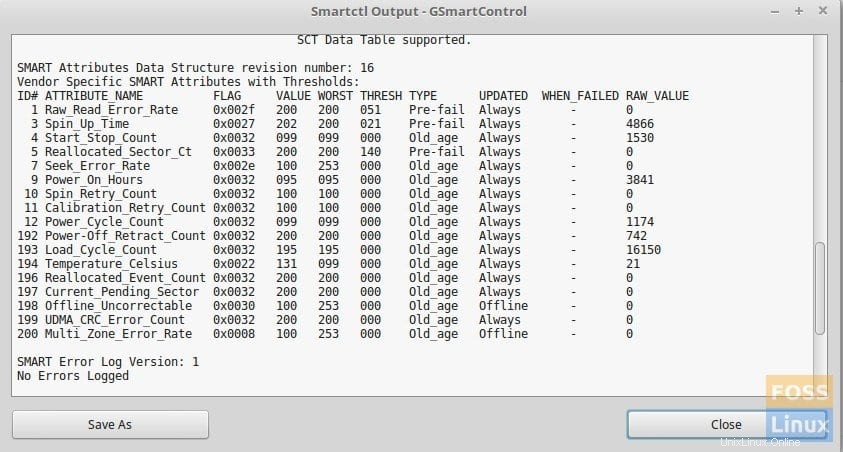Les pannes de disque dur sont imminentes et ce n'est qu'une question de temps quand elles commencent à se détériorer et qu'un mauvais jour c'est mort pour toujours. Oups, avez-vous fait une sauvegarde ? Bien que le taux d'échec puisse être réduit en choisissant une bonne marque et un bon modèle, une version de disque typique traditionnelle a une durée de vie de 5 à 8 ans. C'est donc une bonne idée de suivre régulièrement son état de santé afin de savoir quand sa mort approche et d'être prêt à échanger le disque dur avec remplacement.
En règle générale, presque tous les fabricants de disques durs intègrent un outil de surveillance de disque dur avec le disque dur. Malheureusement, l'utilitaire ne fonctionne que sur les systèmes d'exploitation Microsoft Windows et Mac OS X. De plus, les applications tierces populaires telles que Hard Disk Doctor, HDD Life fonctionnent également sur les plates-formes Windows et Mac OS X. Les utilisateurs de Linux peuvent utiliser GSmartControl application. Il s'agit d'un logiciel 100 % gratuit et directement disponible auprès du centre de logiciels de Linux Mint ainsi que du centre de logiciels Ubuntu.
ÉTAPE 1 :Cliquez sur "Applications" et lancez "Gestionnaire de logiciels".
ÉTAPE 2 :recherchez « GSmartControl » et installez-le.
ÉTAPE 3 :Branchez votre disque dur externe que vous souhaitez vérifier. Si vous vérifiez le disque dur interne de l'ordinateur, vous pouvez ouvrir directement l'application GSmartControl.
ÉTAPE 4 :Entrez le mot de passe root lorsque vous y êtes invité.
ÉTAPE 5 :Vous devriez voir tous les disques durs connectés à votre ordinateur, y compris le disque dur interne.
ÉTAPE 6 :Cliquez avec le bouton droit sur l'icône du disque dur que vous souhaitez vérifier et sélectionnez. Dans mon cas, je souhaite vérifier un disque dur externe WD Passport de 2 To.
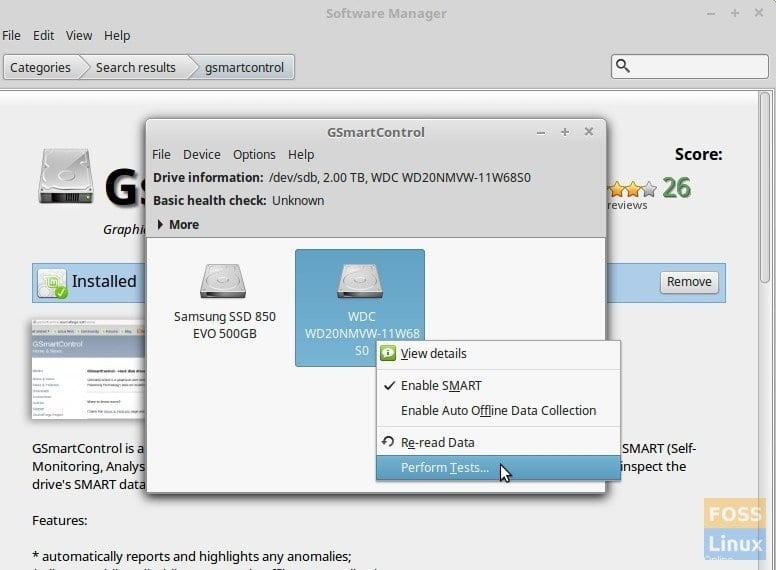
ÉTAPE 7 :Dans l'onglet "Effectuer des tests", vous pouvez choisir "Type de test". Vous pouvez commencer par un « autotest court », puis procéder à des tests plus longs si vous le souhaitez. Un test court est suffisant pour montrer les problèmes d'un disque dur gravement défaillant.
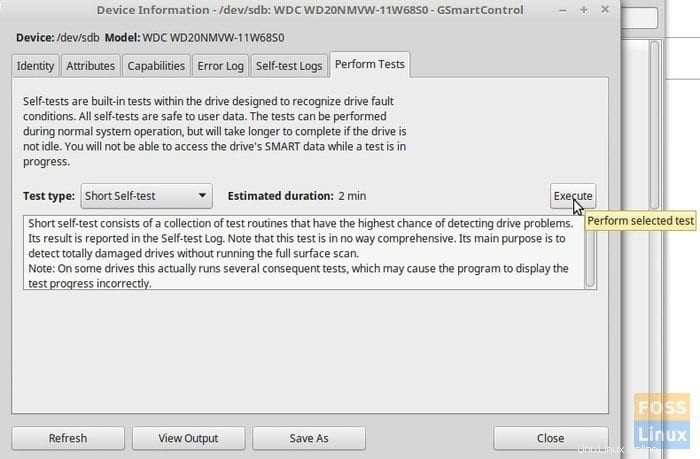
ÉTAPE 8 :Cliquez sur « Exécuter ». Une fois le processus terminé, il affichera un résumé du «résultat du test». Dans mon cas, il affichait "Terminé sans erreur".
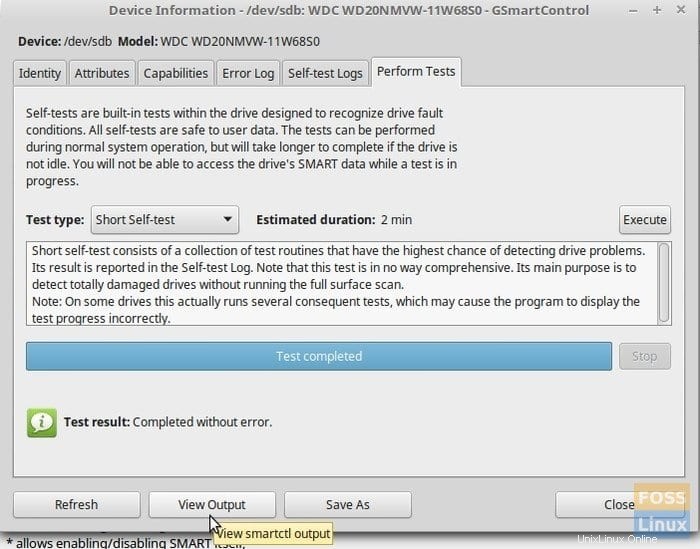
Vous pouvez cliquer sur "Afficher la sortie" pour voir le rapport complet.
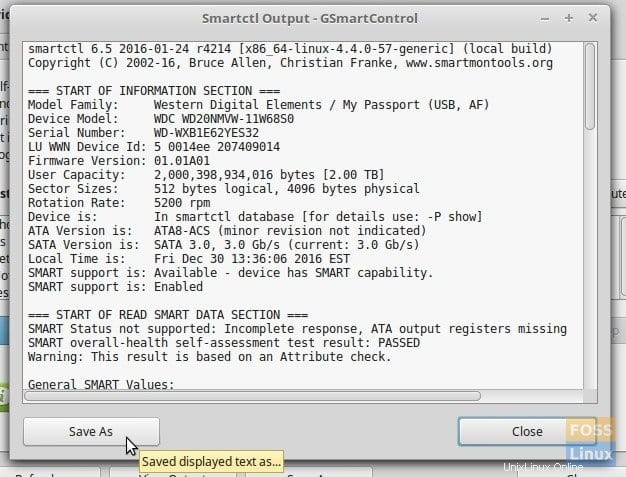
Faites défiler le rapport vers le bas pour trouver les attributs S.M.A.R.T. Ce sont les données qui indiquent l'état de votre disque dur. Le 'Raw_Read_Error_Rate', 'Reallocated_Sector_Count', 'Seek_Error_Rate' sont des attributs importants à rechercher. Vérifiez la valeur actuelle par rapport au seuil et à la pire valeur. Si l'un des attributs se rapproche des pires valeurs, cela signifie que la durée de vie du disque dur se détériore.